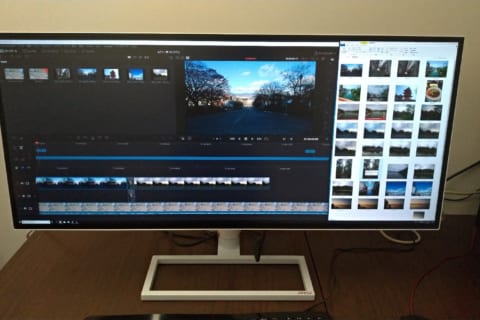EIZOのカラーマネージメント対応液晶モニター「ColorEdge」シリーズから、24.1型・WUXGAモデルの「ColorEdge CS2420-Z」と、USB Type-C接続に対応する27型・4K UHDモデルの「ColorEdge CS2740」を紹介します。ColorEdgeシリーズはデジタルフォトやイラスト、CAD、デザイン、印刷、映像制作などの幅広いクリエイティブ市場に向けた、正確な表示を実現するモニターです。
スペックや外観、Adobe RGB 99%カバーの広色域表示、高画質を支えるポイントについてレビューをお届けしたいと思います。
カラーマネージメントモニター ColorEdge CS2420-ZとCS2740の外観とスペック表
CS2420-ZとCS2740の主なスペック表
| 型番 | 製品バリエーション | CS2420-ZBK ※1 | CS2740-BK ※2 |
|---|---|---|---|
| パネル | 種類 | IPS (アンチグレア) | IPS (アンチグレア) |
| バックライト | 広色域LED | 広色域LED | |
| サイズ | 24.1型 (61.1 cm) | 26.9型 (68.4 cm) | |
| 推奨解像度 | 1920 x 1200 (アスペクト比16:10) | 3840 x 2160 (アスペクト比16:9) | |
| 表示領域 (横 x 縦) | 518.4 x 324.0 mm | 596.2 x 335.3 mm | |
| 画素ピッチ | 0.270 x 0.270 mm | 0.155 x 0.155 mm | |
| 画素密度 | 94 ppi | 164 ppi | |
| 表示色 | DisplayPort, HDMI: 約10.7億色: 10-bit対応 (約278兆色中 / 16-bit LUT), DVI: 約1677万色: 8-bit対応 (約278兆色中 / 16-bit LUT) |
約10.7億色: 10-bit対応 (約278兆色中 / 16-bit LUT) | |
| 視野角 (水平 / 垂直, 標準値) | 178°/ 178° | 178°/ 178° | |
| 輝度 (標準値) | 350 cd/m2 | 350 cd/m2 | |
| キャリブレーション推奨輝度 | 120 cd/m2以下 | – | |
| コントラスト比 (標準値) | 1000:1 | 1000:1 | |
| 応答速度 (標準値) | 15 ms (中間階調域) | 10 ms (中間階調域) | |
| 色域 (標準値) | Adobe RGBカバー率99% | Adobe RGBカバー率99% | |
| 映像信号 | 入力端子 | DisplayPort (HDCP 1.3), HDMI (Deep Color, HDCP 1.4), DVI-D (HDCP 1.4) |
USB Type-C (DisplayPort Alt Mode, HDCP 1.3), DisplayPort (HDCP 1.3), HDMI (Deep Color, HDCP 2.2 / 1.4) |
| デジタル走査周波数 (水平 / 垂直) | DisplayPort, DVI: 26 – 78 kHz / 24 – 61 Hz HDMI: 15 – 78 kHz / 24 – 61 Hz |
USB Type-C, DisplayPort: 25 – 137 kHz / 23 – 61 Hz HDMI: 15 – 135 kHz / 23 – 61 Hz |
|
| USB | コンピュータ接続 (アップストリーム) | USB 3.1 Gen 1: Type-B | USB 3.1 Gen 1: Type-C (DisplayPort Alt Mode, Power Delivery最大60 W給電) USB 3.1 Gen 1: Type-B |
| USBハブ (ダウンストリーム) | USB 3.1 Gen 1: Type-A x 3 (Battery Charging最大10.5 W給電 x 1) | USB 3.1 Gen 1: Type-A x 2 USB 2.0: Type-A x 2 |
|
| 電源 | 電源入力 | AC 100 – 240 V, 50 / 60 Hz | AC 100 V, 50 / 60 Hz |
| 標準消費電力 | 26 W | 36 W | |
| 最大消費電力 | 92 W | 168 W | |
| 節電時消費電力 | 0.7 W以下 (USB非接続時) | 1.0 W以下 (USB非接続時) | |
| 主な機能 | デジタルユニフォミティ補正 | 有 | 有 |
| 表示モード | Custom, Adobe RGB, sRGB, Calibration (CAL) | User, Adobe RGB, sRGB, Calibration (CAL) | |
| その他 | カラー調整, カラーフォーマット, 入力レンジ, ノイズリダクション, I/P 変換, 画面拡大, メニュー回転, パワーセーブ, 入力スキップ, モードスキップ, 操作ロック, DUEプライオリティ | カラー調整, カラーフォーマット, YUVカラーマトリクス, 入力レンジ, ノイズリダクション, I/P 変換, 画面拡大, メニュー回転, パワーセーブ, 入力スキップ, モードスキップ, カスタムキー, インフォメーション表示, 操作ロック, DUEプライオリティ | |
| 機構 | 外観寸法 (横表示・幅 x 高さ x 奥行) | 554.4 x 396 – 551 x 245 mm | 638 x 404.1 – 559.1 x 265 mm |
| 外観寸法 (モニター部・幅 x 高さ x 奥行) | 554.4 x 362 x 64 mm | 638 x 378.2 x 75 mm | |
| 質量 | 約7.8 kg | 約10.3 kg | |
| 質量 (モニター部) | 約5.0 kg | 約6.7 kg | |
| 昇降, チルト, スウィーベル | 155 mm、上35°/ 下5°、344° | 155 mm、上35°/ 下5°、344° | |
| 縦回転 | 右回り90° | 右回り90° | |
| 取付穴ピッチ (VESA規格) | 100 x 100 mm | 100 x 100 mm | |
| 動作環境条件 | 温度 | 0 – 35°C | 0 – 35°C |
| 湿度 (R.H., 結露なきこと) | 20 – 80% | 20 – 80% |
CS2420-ZとCS2740の主なスペック表
※1https://www.eizo.co.jp/products/ce/cs2420z/#tab02
※2https://www.eizo.co.jp/products/ce/cs2740/#tab02
CS2420-Zの外観
まずはCS2420-Zの外観を紹介します。
 ColorEdge CS2420-Zの正面
ColorEdge CS2420-Zの正面
 ColorEdge CS2420-Zの背面
ColorEdge CS2420-Zの背面
本体の背面には持ち運びや微妙な画面の位置調整に便利なハンドルを装備しています。
スタンド部分はスタンド中央のボタンを押しこみながら、下方向にスライドすることで取り外しができます。
 ColorEdge CS2420-Zのハンドルおよびスタンド取り付け部分
ColorEdge CS2420-Zのハンドルおよびスタンド取り付け部分
スタンドを取り外した状態です。VESA規格 100㎜×100㎜のアーム取り付けに対応しています。
スタンドを取り外した重量はCS2420-Zが約5.0kg、CS2740が約6.7kgとなっておりますので、別途アームを取り付ける際は使用するモニターの重量が耐荷重を超えないアームをお選びください。
 ColorEdge CS2420-Zのスタンドを取り外した状態
ColorEdge CS2420-Zのスタンドを取り外した状態
CS2420-Zの映像端子はDVI-D、HDMI、DisplayPortを搭載しています。
また、USB 3.1 Gen1 Type-B(アップストリーム:PC接続用)が横に併設されています。
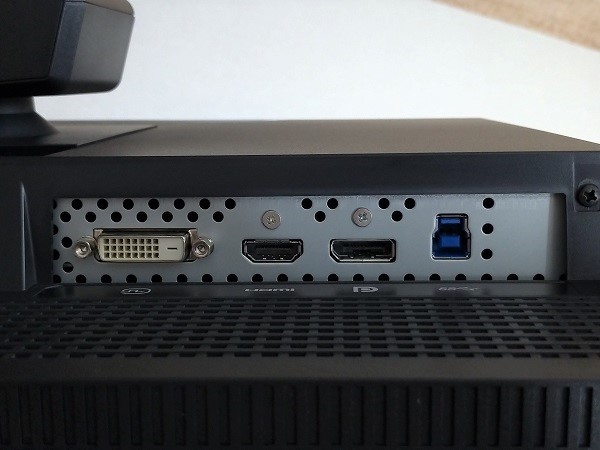 ColorEdge CS2420-Zの端子部分
ColorEdge CS2420-Zの端子部分
モニター正面に向かって左側にはUSBポートがあります。USB 3.1のType-A端子が3つあり、うち1つは最大10.5 W給電に対応しています。
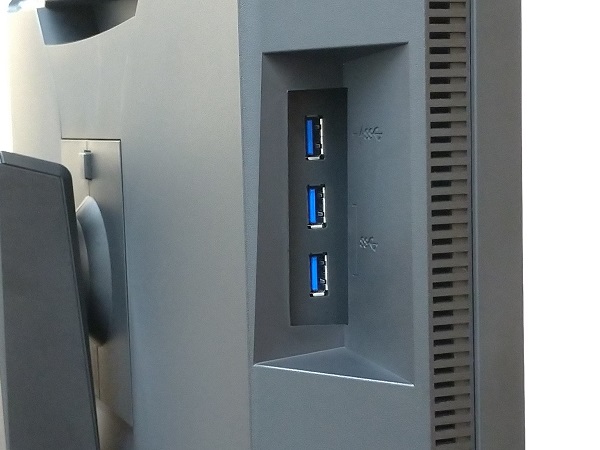 ColorEdge CS2420-ZのUSBポート
ColorEdge CS2420-ZのUSBポート
CS2740の外観
次にCS2740の外観を紹介します。
 ColorEdge CS2740の正面
ColorEdge CS2740の正面
 ColorEdge CS2740の背面
ColorEdge CS2740の背面
CS2420-Zと同様に本体の背面には持ち運びや画面の位置調整に便利なハンドルを装備しています。
スタンド部分はスタンド中央のボタンを押しこみながら、下方向にスライドすることで取り外しができます。
 ColorEdge CS2740のハンドルおよびスタンド取り付け部分
ColorEdge CS2740のハンドルおよびスタンド取り付け部分
スタンドを取り外した状態です。VESA規格 100㎜×100㎜のアーム取り付けに対応しています。
先述いたしました通り、スタンドを取り外した重量は約6.7kgですので、別途アームを取り付ける際はモニターの重量が耐荷重を超えないアームをお選びください。
 ColorEdge CS2740のスタンドを取り外した状態
ColorEdge CS2740のスタンドを取り外した状態
CS2740の映像端子はHDMI、DisplayPort、USB Type-C(DisplayPort Alt Mode)を搭載しています。
USB Type-CポートはUSB 3.1 (アップストリーム,Power Delivery 60W対応:PC接続用)兼用です。
さらに、USB 3.1 Type-B(アップストリーム:PC接続用)、
USB 3.1 Type-A(ダウンストリーム:USBハブ) 2個が横に併設されています。
 ColorEdge CS2740の端子部分
ColorEdge CS2740の端子部分
モニター正面に向かって左側には、USB 3.1のType-A端子が2つあります。
 ColorEdge CS2740のUSBポート
ColorEdge CS2740のUSBポート
高さも傾きも自由自在で体や目の負担になりにくいスタンド
CS2420-ZとCS2740には、EIZOこだわりの高さや傾きを自在に調整できるスタンドを搭載しています。
どちらも調整の幅が非常に広くなっており、155 mmの昇降、90°のピボット、上35°/ 下5°のチルト、344°のスウィーベルに対応しています。
モニターを設置した後でも、角度、高さ、向きといった細かい微調整が可能で最適なポジションにモニターの位置を調整することができます。
スタンド部分は155mmの昇降が可能です。
 ColorEdge CS2420-Zのスタンド155mm最大の様子
ColorEdge CS2420-Zのスタンド155mm最大の様子
右回りに90°回転し、縦画面での使用に対応しています。
 ColorEdge CS2420-Z 右回りに90°回転し、縦位置にした状態
ColorEdge CS2420-Z 右回りに90°回転し、縦位置にした状態
チルトは上35°/ 下5°に対応しています。好みの角度に調整可能です。
 ColorEdge CS2420-Z チルト下5°の状態
ColorEdge CS2420-Z チルト下5°の状態
 ColorEdge CS2420-Z チルト上35°の状態
ColorEdge CS2420-Z チルト上35°の状態
スウィーベルは最大344°に対応しています。写真のようにモニタースタンドの位置を変えずに画面の向きを変えることが可能です。
 ColorEdge CS2420-Z スウィーベル回転の様子1
ColorEdge CS2420-Z スウィーベル回転の様子1
 ColorEdge CS2420-Z スウィーベル回転の様子2
ColorEdge CS2420-Z スウィーベル回転の様子2
USB Type-C ケーブルで配線をスッキリ
CS2740ではUSB Type-C接続に対応しているため、たった一本でDisplayPort Alt Modeでの映像出力、USBハブ機能、パソコンがPD充電に対応していれば電源供給も可能です。
実際につないでみました。まず従来のHDMIで接続した場合です。HDMIケーブルはもちろん、USBハブを使うにはアップストリーム用のUSBケーブル、そしてノートパソコンでは充電用のACアダプターが必要となり、ケーブル類が多くなります。
 HDMI接続時の様子
HDMI接続時の様子
一方USB Type-Cケーブルで接続すると、1本で映像、ハブ機能、電源供給が可能なため配線がスッキリします。
 ColorEdge CS2740とUSB Type-C接続時の様子
ColorEdge CS2740とUSB Type-C接続時の様子
PD充電に対応しているパソコンなら給電も可能です。
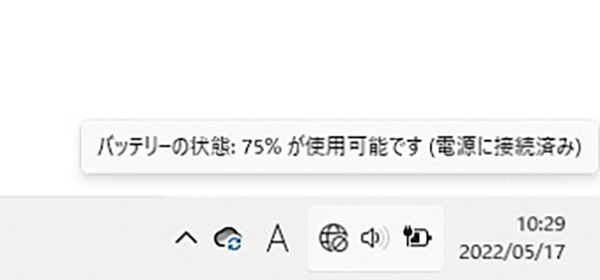 ColorEdge CS2740とUSB Type-C接続中の充電表示
ColorEdge CS2740とUSB Type-C接続中の充電表示
解像度
WUXGA(1920×1200)解像度のCS2420-Zと、4K(3840×2160)解像度を有するCS2740はそれぞれの特長を持ちます。
こだわりのWUXGA 表示対応をするCS2420-Z
CS2420-Zは縦に長い16:10のWUXGA(1920×1200)解像度です。
画像編集ソフトのツールパレットや表計算ソフトなど、広いスペースを活かして快適に制作や作業ができます。また、画像編集ソフトではツールパレットを配置しながらA4用紙の2枚分の実寸表示が可能です。
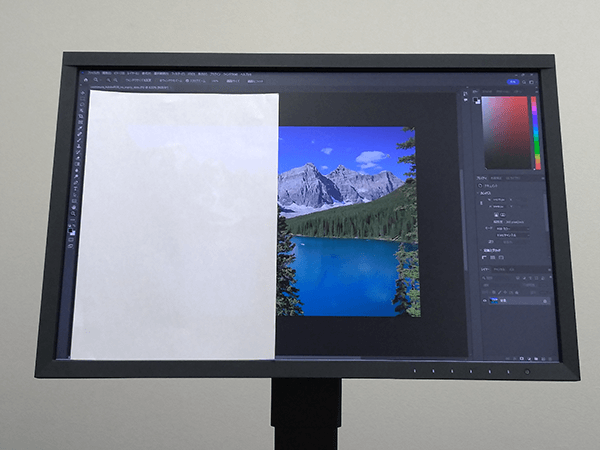 ColorEdge CS2420-ZでA4用紙をあわせる様子
ColorEdge CS2420-ZでA4用紙をあわせる様子
細部まで忠実な表示が可能、4K UHD高解像度のCS2740
CS2740は情報量の多い4K(3840×2160)表示に対応し、WUXGAを上回る情報の表示が可能です。一度に表示できる領域は大きく、4Kコンテンツの等倍確認やA3ノビ用紙の実寸表示が可能です。
例としてパソコン工房のページで、100%表示に設定をして比べました。
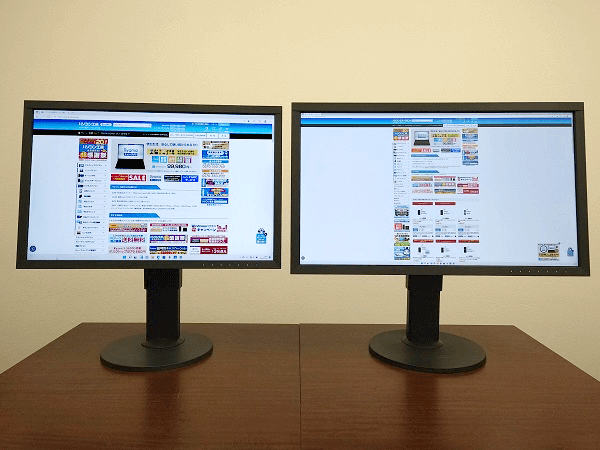 ColorEdge CS2420-Z(左)とCS2740(右)のパソコン工房ページ表示比較
ColorEdge CS2420-Z(左)とCS2740(右)のパソコン工房ページ表示比較
正確な色表示を支えるポイント
Adobe RGB 99%カバーの広色域表示に対応
色空間について
パソコンでグラフィック制作を行う場合の重要な要素に色空間があります。
モニター上の色は光の三原色であるR(赤) G(緑) B(青)の組合せで表現されます。色を混ぜるごとに明るくなり、全てを足すと白になります。
色空間とは色を数値で規定したものです。色を数値で規定することで、異なるデバイスにおいても同じ色を表現できるようになっています。モニターで表示できる色空間が広ければ再現できる色が増え、より鮮やかにモニター上で表示する事が可能になります。
色空間には様々な規格がありますが、パソコン用モニターの場合、sRGBとAdobe RGB、動画の規格としてDCI-P3が広く用いられています。
sRGB
IEC(国際電気標準会議)が制定した規格です。
一般的なデジタルカメラ、モニター、プリンタ等に広く用いられており汎用性が高いのが特徴となります。
Windows環境の基準となっている色空間でもあり、各デバイスと仕上がりのイメージの差が少なくなるというメリットがあります。webブラウザもsRGBが基準となっており、パソコン画面上でのデータのやり取り、web用に作成・閲覧されるコンテンツ向けとされています。
Adobe RGB
フォトレタッチソフトAdobe Photoshop等のグラフィック関連のソフトウェアで有名なアドビシステムズ策定の規格です。
sRGBよりも特に緑、赤の色域が広く、より鮮やかな色再現が可能です。印刷分野の標準色の一つであるJMPAカラー(雑誌広告基準カラー)、Japan Colorの色域をカバーしており、アドビシステムズのグラフィック制作関連ソフトウェアのシェアの高さもあり、業務用印刷物作成の場合の事実上のデファクトスタンダートになっています。
DCI-P3
デジタルシネマ向けに、米国の映画制作団体であるDigital Cinema Initiatives(DCI)が定めたRGBの規格です。映画撮影に使われるカラーフィルムの色域に対応しており、sRGBやAdobe RGBよりも特に赤の色域を広く表現できます。また、iPhone 13などのApple製品ではDCI-P3をベースとしたDisplay P3の表示に対応しており、身近なデバイスでも使用されています。
この3つの規格以外にもデジタルテレビ放送用のBT.709や4K/8K放送の色基準となるBT.2020など各分野において基準となる規格が存在しています。各規格に応じた色表示に調整できるモニターを使用することで、最終的な出力先のイメージに近い見え方で作業を進める事が可能です。
CS2420-ZとCS2740はAdobe RGB色域を99%カバーする広色域表示に対応しています。sRGB相当のモニターでは再現し切れない範囲の色まで忠実に表示することが可能です。
実際にColorEdgeの前面にあるボタンで、sRGBからAdobe RGBにカラーモードを変更してみると、sRGBと比べて特徴である緑や青色の表現がより鮮やかに、はっきりと濃く再現できていると感じました。ColorEdgeは、Adobe RGB、sRGBなどのカラーモードをモニター前面の静電ボタンを操作することで簡単に切り替え可能ですので、使用する機材や制作するコンテンツに合わせた表示で作業が可能です。また、後述するColorNavigator 7というColorEdge専用のカラーマネージメントソフトウェアでもカラーモードを切り替えることができ、ソフトウェアで生成される各カラーモードのICCカラープロファイルも自動で適用されます。※モニターとPCをUSB接続している必要があります。
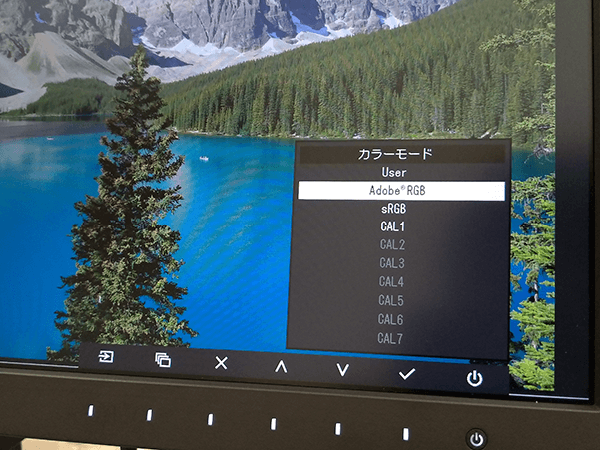 ColorEdge CS2740 静電ボタンでカラーモードを変更する様子
ColorEdge CS2740 静電ボタンでカラーモードを変更する様子
16bit-LUTを使った調整と10-bit表示で滑らかなグラデーション表現
ColorEdgeシリーズは工場にて1台ごとにRGB各色0~255の全ての階調で色と濃淡を細かく調整しています。16-bit LUTを使って最も適した値を階調表示に用いる事でモニターごとのばらつきのない正確なグラデーション表現を実現しています。
また、紹介しているCS2420-ZとCS2740は10-bit表示に対応しており、一般的なモニターの8-bit表示(約1677万色)に対して約10億色の中からより最適な色を選択して表示するため、滑らかな階調表現と鮮やかな色彩を実現します。データに忠実な色を再現できるため、画面表示を信頼して創作活動が可能です。
※10-bit表示には対応のグラフィックスカードとソフトウェアが必要です。
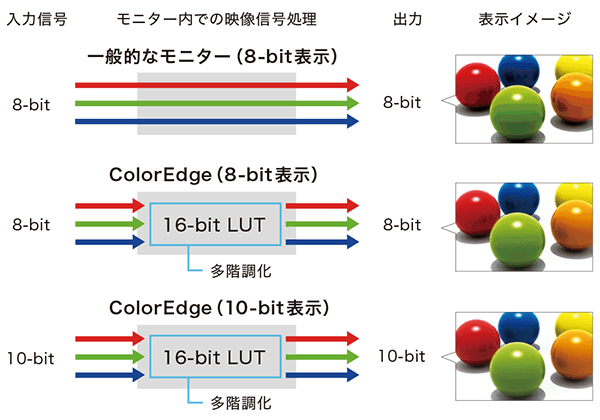 ColorEdgeモニター内での信号処理イメージ(提供:EIZO株式会社)
ColorEdgeモニター内での信号処理イメージ(提供:EIZO株式会社)
実際にテストパターンを表示してみました。グラデーション表示は滑らかです。
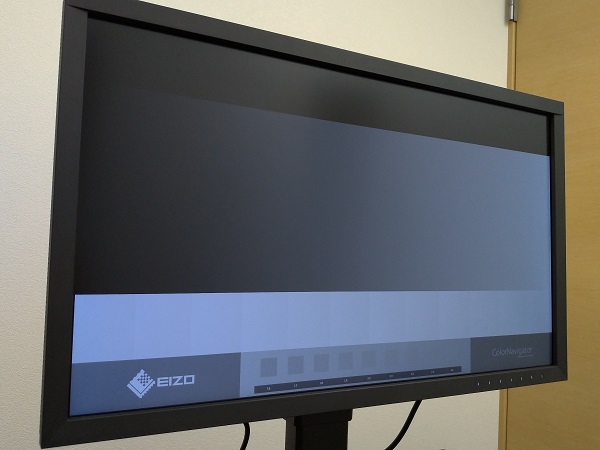 ColorEdge CS2740 テストパターン表示
ColorEdge CS2740 テストパターン表示
デジタルユニフォミティ補正でムラのない表示
液晶パネルは画面上で部分ごとに輝度や色のムラが現れて、正しい色表現が妨げられることがあります。CS2420-ZとCS2740では、独自のデジタルユニフォミティ補正回路を搭載しており、輝度と色度が均一になるように画面全体、全階調で補正を行うことでムラの少ない均一な表示を保つことができます。
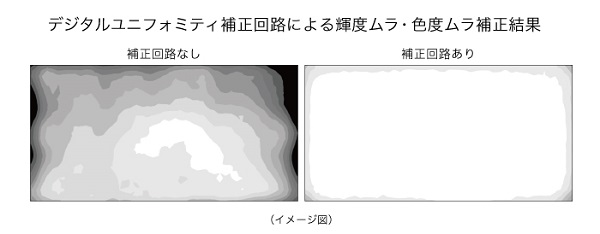 ColorEdgeデジタルユニフォミティ補正回路イメージ図(提供:EIZO株式会社)
ColorEdgeデジタルユニフォミティ補正回路イメージ図(提供:EIZO株式会社)
カラーマネージメント対応で正確な色表示
EIZO EX4でハードウェアキャリブレーションを試す
EIZO ColorEdgeモニターでは、パソコンの出力信号を変化させずにモニター内部の設定を調整する事で直接モニターの色表示を調整する方式であるハードウェアキャリブレーションに対応しています。測定用のセンサーと無償のColorEdge専用キャリブレーションソフトウェアを用意することで、作業者による精度のばらつきがなく調整でき、色の調整にかかる時間も短縮ができる利点があります。
実際に測色センサー EX4を用いてハードウェアキャリブレーションを行ってみます。
キャリブレーションをするには、まずモニターのアップストリームUSBポートをパソコンに接続します。(CS2740をパソコンとUSB Type-Cで接続している場合は、USBケーブルは不要です。)そして、センサーにはUSB端子がついているので、モニターのダウンストリームUSBポートもしくはパソコンのUSB端子に接続をします。
 キャリブレーションセンサー EX4の外観
キャリブレーションセンサー EX4の外観
ハードウェアキャリブレーションを行うには専用のColorNavigator 7というソフトウェアが必要です。
ColorNavigator 7は下記から無償でダウンロード可能ですので予めインストールします。
https://www.eizo.co.jp/support/db/products/software/search?k=ColorNavigator+7&x=0&y=0
ColorNavigator 7を起動すると、画面左にAdobe RGB、sRGBといったカラーモードのプリセットが用意されています。
カラーモード名の横に「STD」(スタンダードモード)と表示されているカラーモードはまとめてキャリブレーションを行うことができます。さらに厳密な調整をしたい場合は、カラーモードを選択した状態で右クリックし、「タイプの変更」からカラーモードを「ADV」(アドバンスドモード)に変更することで、個々のカラーモードごとにより厳密な調整が可能です。
今回はSTD(スタンダード)モードで調整をしてみました。まずSTDとなっているカラーモードのうち一つを選択し、「キャリブレーション」ボタンを押します。
キャリブレーションを開始するには「キャリブレーション」ボタンを押します。
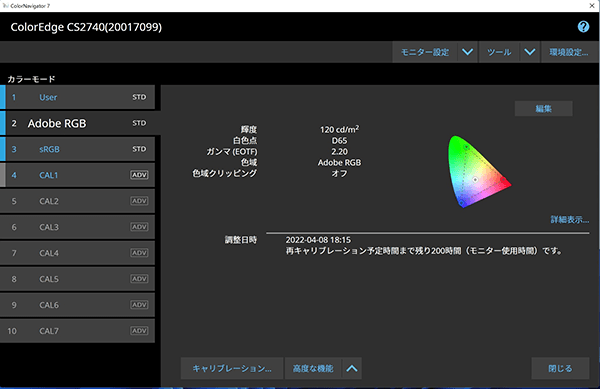 ColorNavigator 7起動画面
ColorNavigator 7起動画面
測定器を選択する画面が表示されますので、画面の指示に従ってEX4を選択し、「>」をクリックして進めます。
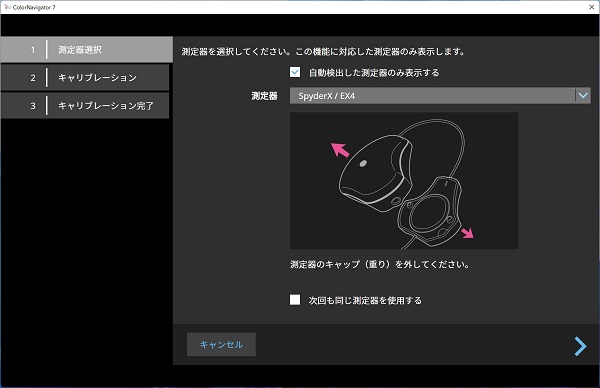 ColorNavigator 7測定器選択画面
ColorNavigator 7測定器選択画面
モニターの調整画面が出ます。
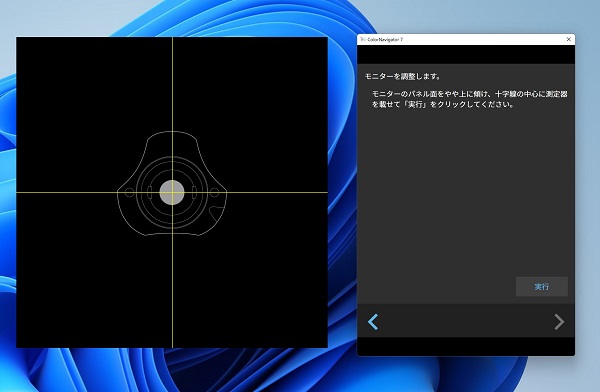 ColorNavigator 7測定器位置調整画面
ColorNavigator 7測定器位置調整画面
EX4をガイドの位置に合わせて設置して「実行」ボタンを押します。
キャリブレーションセンサーはモニターに押し付けすぎず、また、モニターとのスキマが無いように設置する必要があります。コツとしては、モニターをやや上向きに傾け、キャリブレーションセンサーがしっかりと液晶面と接地するようにすると良いでしょう。EX4のケーブルについているおもりの位置を調整して最も安定する位置にしてください。
 EX4設置の様子
EX4設置の様子
キャリブレーションがスタートします。画面中央に白、赤、緑、青のパッチが順番に表示され測定が行われ、微細な調整が行われます。
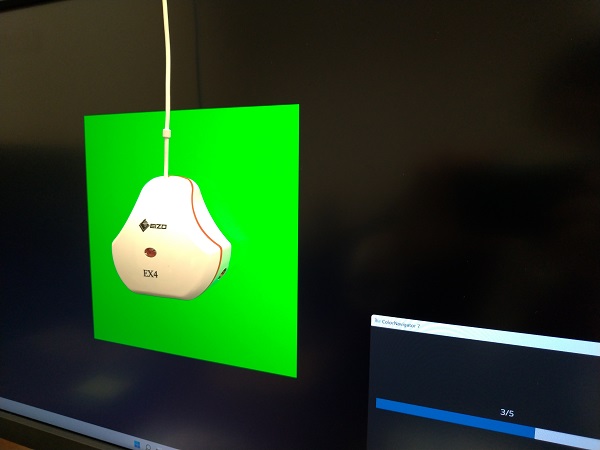 ColorNavigator 7 キャリブレーションの様子
ColorNavigator 7 キャリブレーションの様子
キャリブレーションにかかる時間は環境により依存しますが、約1分で完了します。
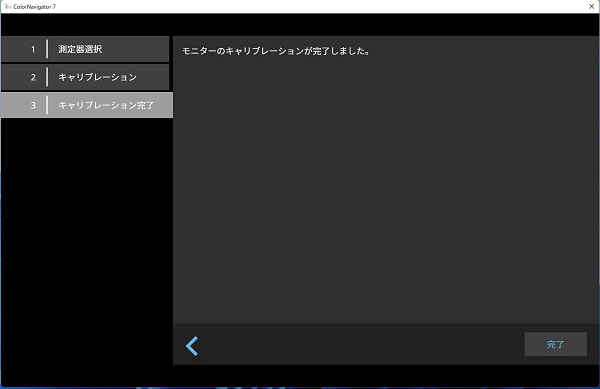 ColorNavigator 7 キャリブレーション完了画面
ColorNavigator 7 キャリブレーション完了画面
キャリブレーション完了後、起動画面に戻り、「閉じる」ボタンを押すことでモニターに設定が書き込まれ、同時にWindows側へもモニターのカラープロファイルが設定されます。
 ColorNavigator 7 終了画面
ColorNavigator 7 終了画面
正しい色を維持するためには、キャリブレーションは定期的に実行することが必要です。最近の製品ではLEDバックライトになっているため、バックライトの変化が少なく、そこまで神経質にはならなくても良いですが、200時間に1回の実施、もしくは色表現が重要な作業をする前等に実施することがおすすめです。
キャリブレーションで生成されたICCカラープロファイルを用いて、モニターが対応する色域について検証してみました。
キャリブレーションを行う際モニターの色域はデフォルトでNativeが選択されます。モニターの色域をNativeに設定することで、モニターのフルの性能を発揮させるカラープロファイルを作成できます。色域の比較には色度図作成ソフトColorACを使用しました。
ColorAC
http://phonon-spectrum.com/
検証結果はスペック通りAdobe RGBを99%カバーしていました。またAdobe RGB以上に緑系、赤系の色が広くAdobeRGB比で116%の性能を持っていることが分かります。
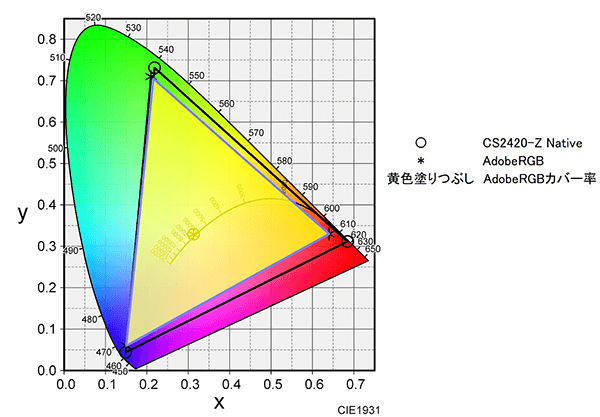 AdobeRGB色域評価 (CS2420-Z, 色域 Native)
AdobeRGB色域評価 (CS2420-Z, 色域 Native)
試しにDCI-P3とも比較をしてみました。こちらもカバー率は99%、DCI-P3比は115%でした。
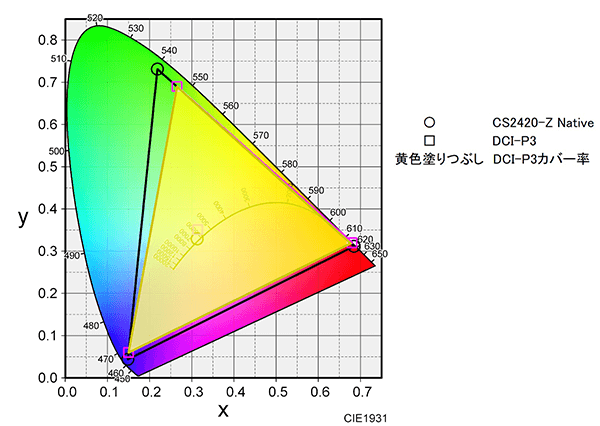 DCI-P3色域評価 (CS2420-Z, 色域 Native)
DCI-P3色域評価 (CS2420-Z, 色域 Native)
AdobeRGBとDCI-P3共に約99%のカバー率となっており、用途に合わせた調整が可能な高性能なスペックのパネルを搭載していることが分かりました。
制作用途に合わせて正確な表示に調整可能なEIZOのColorEdgeシリーズ
以上、EIZO ColorEdge CS2420-ZとCS2740のレビューをお届けしました。どちらも、Adobe RGB色域を99%カバーするカラーマネージメント対応液晶モニターであり、こだわりのスタンドを搭載しています。高画質を支えるポイントとしてAdobe RGB色域を99%カバーや16-bit LUTを使った階調調整、デジタルユニフォミティ補正に対応しています。
他にも、USBハブ機能や給電機能など機能面も優れています。さらに、CS2420-Zは16:10の縦長の解像度や重量が比較的軽いなどの利点があります。CS2740は4Kの高画質であることはもちろん、USB Type-C接続で配線をスッキリまとめられるという利点があります。デジタルフォトやイラスト制作のクリエイター用途、CAD制作などのグラフィックス用途に是非ご検討ください。

簡単なテキストベースの個人ホームページの作成・運営経験あり。紹介・解説などの記事作成は未経験ですが頑張ります!
![NEXMAG[ネクスマグ] パソコン工房](/magazine/assets/images/common/logo.svg)